Gestione dell'applicazione
In questa sezione viene spiegato come aggiungere, eliminare e ordinare le app.
 Importante
Importante
- Selez. mod. gestione (Select how to manage) consente di modificare gli utenti autorizzati a utilizzare il servizio.
Per ulteriori informazioni, vedere "Finestra di Canon Cloud Printing Center".
Aggiungere le app
È possibile aggiungere le app preferite alla stampante.
Seguire i passi descritti di seguito per aggiungere le app.
-
Visualizzare la schermata principale del cloud
È possibile visualizzare la schermata principale del cloud tramite una delle seguenti opzioni.
- Nello schermo della stampante selezionare
 ->
->  Applicazioni Cloud (Cloud applications).
Applicazioni Cloud (Cloud applications). - Nello schermo della stampante selezionare
 Cloud o
Cloud o  .
.
- Nello schermo della stampante selezionare
-
Nella schermata principale del cloud selezionare Agg./Elim. (Add/delete)
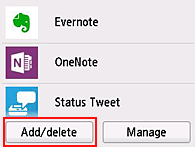
-
Selezionare Registra App (Add apps)
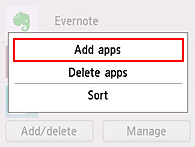
-
Selezionare la categoria dell'app
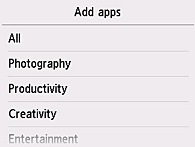
-
Dall'elenco di app visualizzate, selezionare quella che si desidera registrare
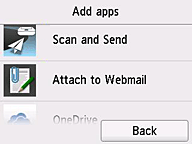
-
Selezionare Registra (Register)
La registrazione è completata e l'app viene aggiunta all'elenco di app sulla schermata principale.
Per registrare un'altra app, ripetere la procedura dal punto 5.
Per terminare la registrazione dell'app, selezionare Indietro (Back) e tornare alla schermata principale del cloud.
 Importante
Importante
- Alcune app potrebbero richiedere un app collegata per essere utilizzate. In questo caso, impostare preventivamente un account.
Eliminare le app
È possibile eliminare le app non necessarie dall'elenco di app.
Seguire i passi descritti di seguito per eliminare le app.
-
Visualizzare la schermata principale del cloud
È possibile visualizzare la schermata principale del cloud tramite una delle seguenti opzioni.
- Nello schermo della stampante selezionare
 ->
->  Applicazioni Cloud (Cloud applications).
Applicazioni Cloud (Cloud applications). - Nello schermo della stampante selezionare
 Cloud o
Cloud o  .
.
- Nello schermo della stampante selezionare
-
Nella schermata principale del cloud selezionare Agg./Elim. (Add/delete)
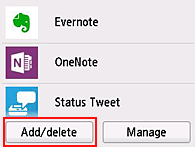
-
Selezionare Elimina App (Delete apps)
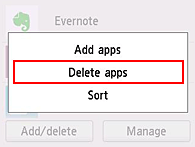
-
Dall'elenco di app visualizzate, selezionare quella che si desidera eliminare
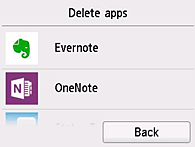
 Nota
Nota- Descrizione delle icone visualizzate
 : non utilizzabile perché non ancora rilasciata o perché non supporta la regione, il modello o la lingua.
: non utilizzabile perché non ancora rilasciata o perché non supporta la regione, il modello o la lingua.
- Descrizione delle icone visualizzate
-
Selezionare Elimina (Delete)
Al termine dell'eliminazione, l'app verrà eliminata dall'elenco di app nella schermata principale.
Per eliminare un'altra app, ripetere la procedura dal punto 4.
Per terminare l'eliminazione dell'app, selezionare Indietro (Back) e tornare alla schermata principale del cloud.
 Nota
Nota
- Registra App (Add apps) consente di annullare la registrazione delle app eliminate.
Ordinare le app
È possibile ordinare le app visualizzate nell'elenco di app.
Seguire i passi descritti di seguito per ordinare le app.
-
Visualizzare la schermata principale del cloud
È possibile visualizzare la schermata principale del cloud tramite una delle seguenti opzioni.
- Nello schermo della stampante selezionare
 ->
->  Applicazioni Cloud (Cloud applications).
Applicazioni Cloud (Cloud applications). - Nello schermo della stampante selezionare
 Cloud o
Cloud o  .
.
- Nello schermo della stampante selezionare
-
Nella schermata principale del cloud selezionare Agg./Elim. (Add/delete)
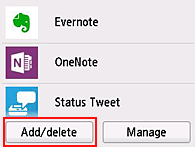
-
Selezionare Ordina (Sort)
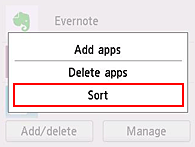
-
Nell'elenco di app visualizzate, selezionare quella che si desidera ordinare
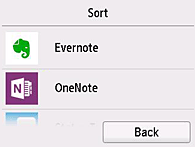
 Nota
Nota- Descrizione delle icone visualizzate
 : non utilizzabile perché non ancora rilasciata o perché non supporta la regione, il modello o la lingua.
: non utilizzabile perché non ancora rilasciata o perché non supporta la regione, il modello o la lingua.
 : Si tratta dell'app in cui è impostata la pianificazione.
: Si tratta dell'app in cui è impostata la pianificazione.
- Descrizione delle icone visualizzate
-
Utilizzare i pulsanti
 /
/  per spostare l'app
per spostare l'app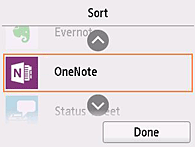
-
Selezionare Fatto (Done)
L'ordinamento è completato.
Per continuare l'ordinamento, ripetere la procedura dal punto 4.
Per terminare l'ordinamento, selezionare Indietro (Back) e tornare alla schermata principale del cloud.

